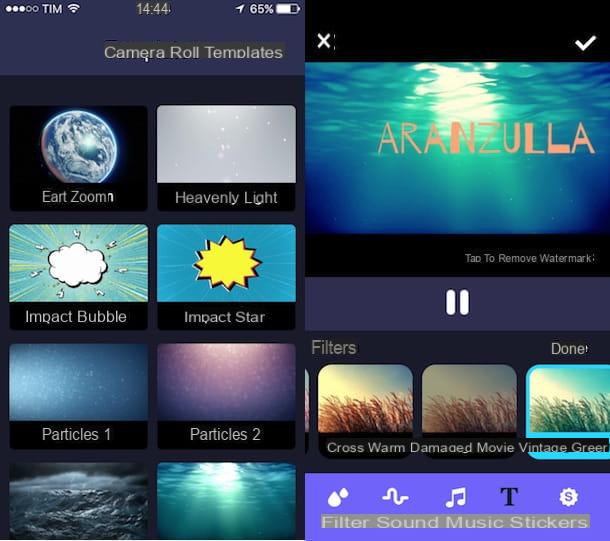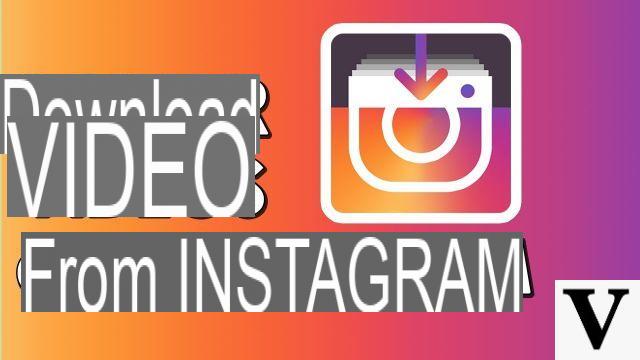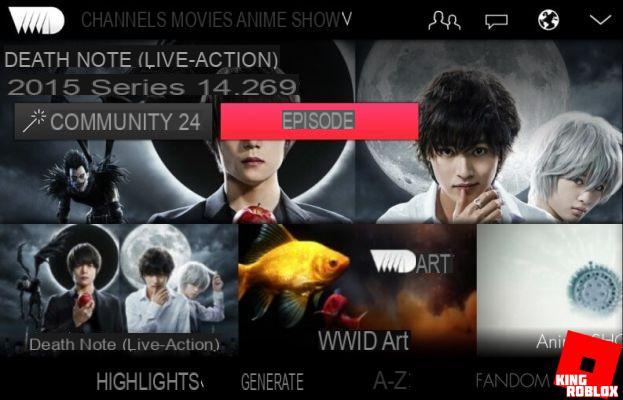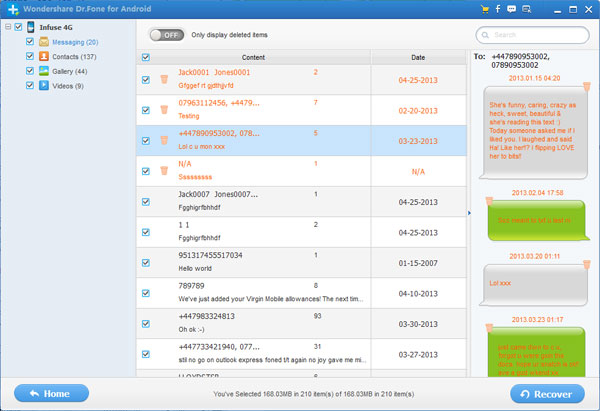Vous souhaitez copier des contacts de votre Android vers votre ordinateur, de peur que votre téléphone ne se brise ou ne soit volé ? Dans cet article, nous vous recommandons d'utiliser un programme professionnel simple d'utilisation : MobileGo pour Android (pour les utilisateurs Windows) ou Android Transfer pour Mac. copier des contacts d'Android vers PC sans effort.
Téléchargez la version d'essai du programme sur votre ordinateur (Windows ou Mac)

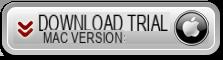
Guide 1 : Copier les contacts d'Android vers un PC Windows
Étape 1. Lancez le programme sur votre PC
Tout d'abord, installez et exécutez le programme TunesGO pour Android. Connectez votre téléphone ou tablette Android à votre ordinateur via un câble Wi-Fi ou USB. Le Wi-Fi n'est disponible que pour la version Windows. Le programme détectera automatiquement le téléphone ou la tablette Android. Ensuite, le téléphone Android apparaîtra dans la fenêtre principale.
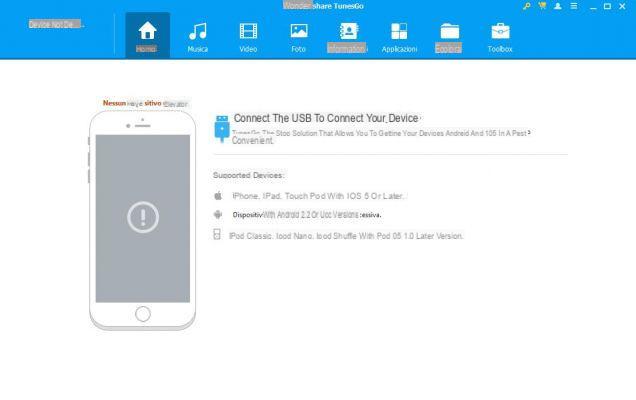
Observation: TunesGO pour Android est compatible avec de nombreux téléphones et tablettes Android. Pour que le téléphone Android soit détecté par le programme, vous devez activer le débogage USB dessus, à partir des paramètres. Si vous ne savez pas comment faire, lisez comment activer le débogage USB
Étape 2. Télécharger les contacts d'Android vers PC
Une fois que votre téléphone est détecté par TunesGO, cliquez sur l'onglet en haut INFORMATIONS. La liste de tous vos contacts apparaîtra.
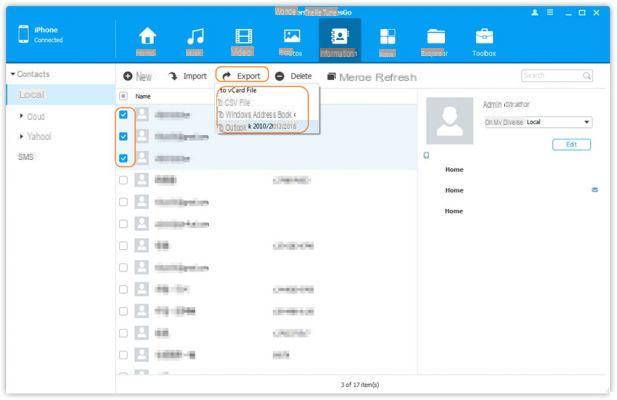
Cliquez en haut sur "Importer / Exporter". Choisissez "Exporter les contacts sélectionnés vers l'ordinateur" ou "Exporter tous les contacts vers l'ordinateur". Ensuite, cliquez sur "sur le fichier vCard". Choisissez où enregistrer les contacts sur votre ordinateur. Une fois le processus de transfert terminé, cliquez sur "OK".
Outre le transfert de contacts Android vers des fichiers vCard, vous pouvez copier ces contacts vers Outlook Express, Outlook 2003/2007/2010, Windows Live Mail et le carnet d'adresses Windows.
Bien fait! Vous avez réussi à transférer des contacts d'Android vers l'ordinateur. C'était facile, n'est-ce pas ?
Téléchargez et installez maintenant MobileGO pour Android, défini par de nombreux utilisateurs comme le meilleur programme « android manager » actuellement disponible sur le marché.
Guide 2 : Copier les contacts d'Android vers macOS
Si vous avez un ordinateur Mac, la procédure est très similaire.
Après avoir installé l'application sur votre Mac, vous verrez cet écran principal :
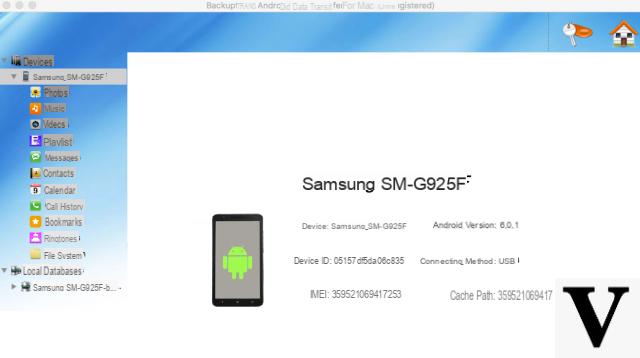
Connectez votre mobile Android à Mac via USB (ou via Wi-Fi) et assurez-vous que le programme le détecte. Une fois reconnu, vous pouvez immédiatement commencer à gérer vos contacts en cliquant à gauche sur CONTACT. La liste de tous les contacts déjà présents sur l'appareil apparaîtra, comme le montre cette figure :
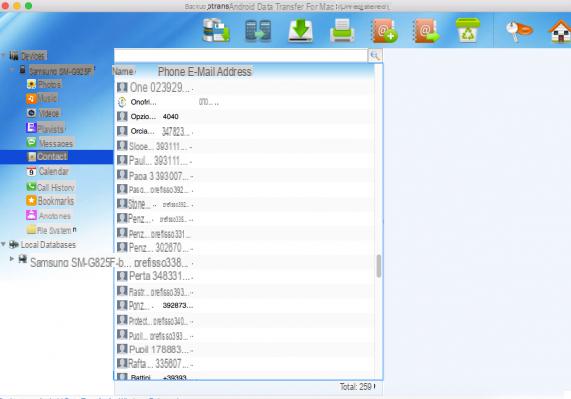
Pour copier les contacts sur votre Mac, cliquez simplement sur l'icône avec l'image d'une flèche pointant vers le bas en haut. Avant cela, vous devrez d'abord sélectionner les contacts à exporter (tous ou seulement certains sélectionnés).
Pas de mode debug sur mon smartphone. Sw inutilisable.
-
S'il s'agit d'un smartphone Android, il doit nécessairement y avoir un mode debug.
ciao
téléchargé le programme connecté le téléphone que le PC trouve régulièrement mais le programme dit que l'appareil n'est pas connecté j'ai essayé 3 câbles USB différents sur 2 ports mais cela ne fonctionne pas, que puis-je faire
merci
-
sur votre appareil, assurez-vous que le mode de débogage USB est activé
Bonjour; salut. Existe-t-il un programme pour télécharger le carnet d'adresses et créer un carnet d'adresses qui peut également être utilisé depuis un ordinateur ?
merci
Ale
-
Une fois que vous avez exporté vos contacts sur votre ordinateur, vous pouvez les importer dans Outlook.com ou Gmail et enfin utiliser l'application Windows "Contacts" pour les importer automatiquement et gérer votre carnet d'adresses directement depuis votre ordinateur.
vous pouvez aussi copier les contacts directement depuis whatsusp sur pc ??????… car le carnet d'adresse a été supprimé
-
Lisez ici : http://www.whatsapprecovery.com/esportare-contatti-da-whatsapp-sul-computer/
Super. Peut-on aussi faire l'inverse ? C'est-à-dire qu'après avoir enregistré le répertoire sur le PC, pouvez-vous le transférer du PC vers un autre Cell qui utilise un embout SIM plus petit ? Merci.
-
Oui, il est alors possible de transférer du PC vers une autre cellule… l'important est que l'autre cellule soit toujours un appareil Android.
Si vous souhaitez transférer des contacts d'Android vers un appareil ios (iphone), vous devriez lire cet autre guide :
http://www.androidmanager.com/trasferire-dati-da-android-su-iphone-ipad.html
installé l'application sur le PC. Réglez le mode de débogage USB sur le Note 3. En cliquant sur "suivant" pour la première connexion, il commence à installer quelque chose sur le Note 3 mais rien ne se passe. .
Je ne peux pas télécharger le programme !!!
-
Les liens vers nous sont opérationnels...
salut J'ai utilisé le programme pour importer mon carnet d'adresses SIM du téléphone vers le PC, mais sur le dossier du PC, il a dupliqué tous mes contacts. ?
-
Le programme dispose également de la fonction « Déduplication » dans la section Contacts qui vous permet de supprimer les contacts en double. Une fois la déduplication effectuée, il est possible de les transférer sur le PC sans risquer de trouver des doublons...
bonjour
J'ai téléchargé le programme MobileGo uniquement parce qu'une fois exécuté, il ne lit pas mon téléphone mobile S4 mais me dit d'activer le débogage USB sur l'appareil.
D'après les indications qu'ils donnent, je n'ai pas réussi.
Est-il possible pour vous de me donner un coup de main sur certains à faire?
salutations
Gabriele